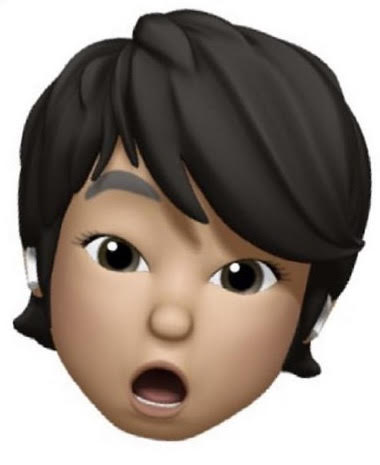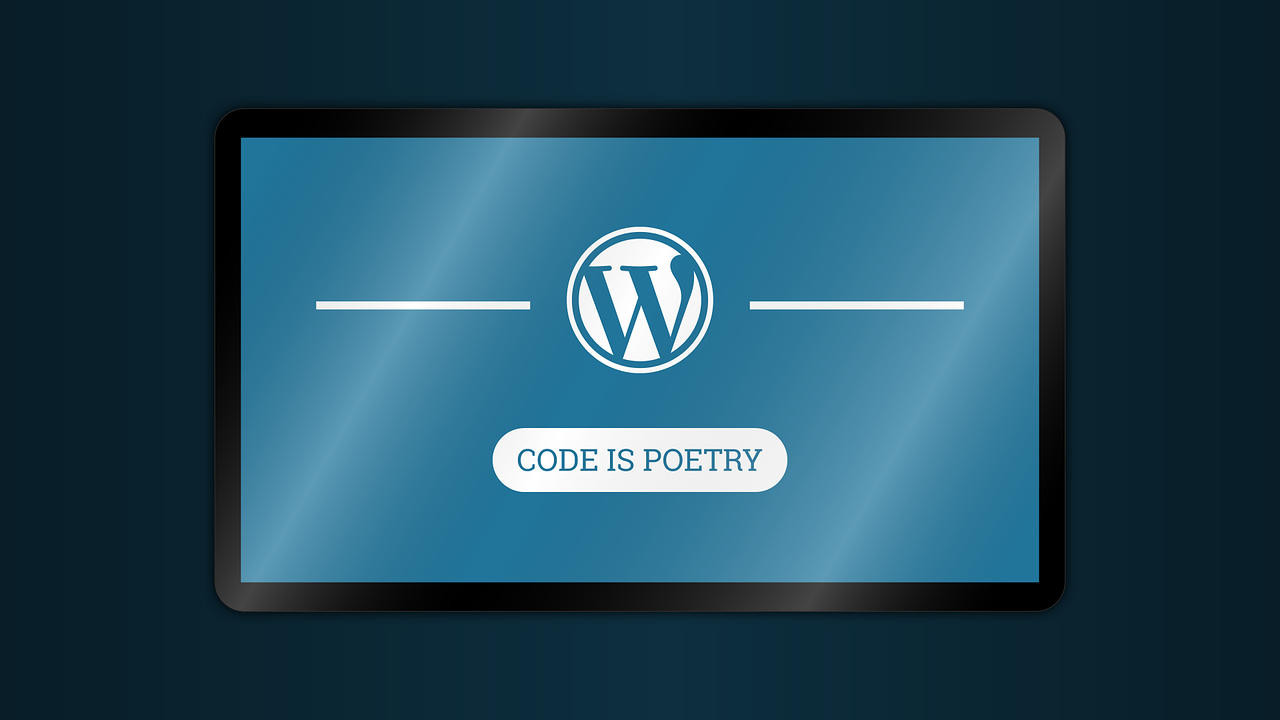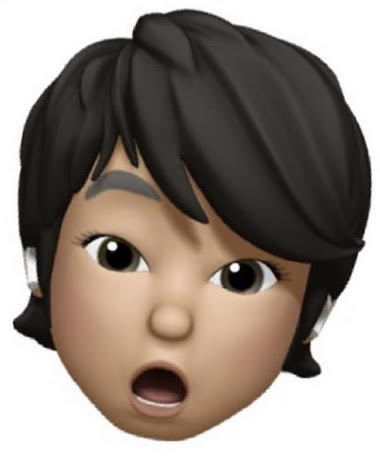こんにちは。タケです。
この記事の対象者
- 作ったブログのテキスト、画像に外部リンク、内部リンクを貼り付けたいかた
- WordPress初心者の方
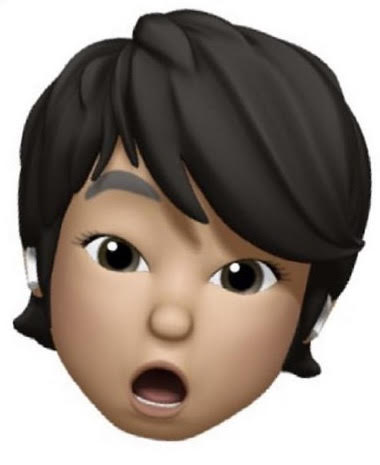
リンクを挿入すると下記のような画面になります
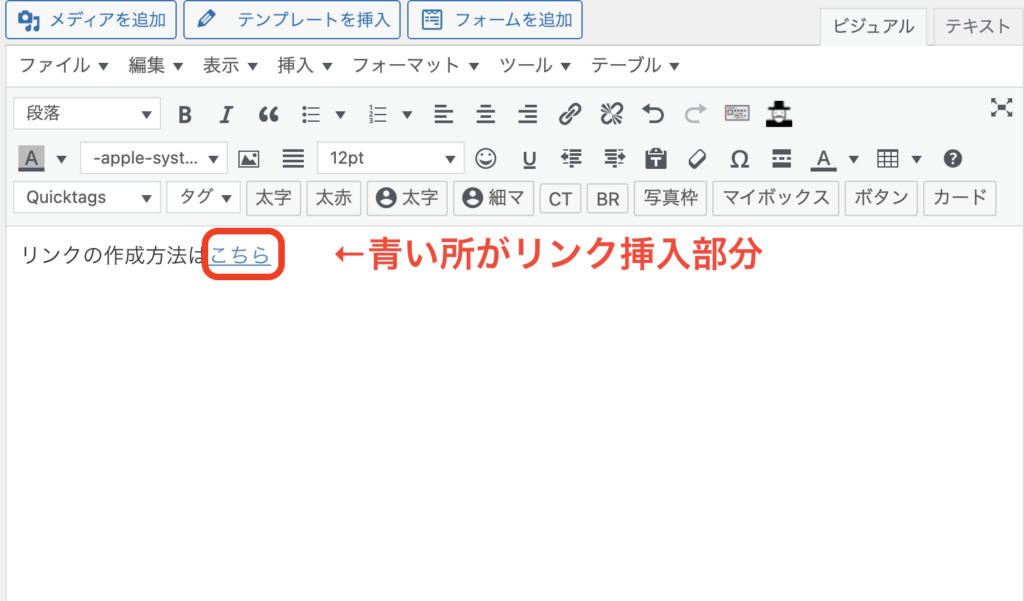
やり方はとても簡単です。
目次
テキストにリンクを貼る方法
まずはリンクを貼り付ける記事を作成しましょう。
今回は例として以下のようなテキスト文で見ていきたいと思います。
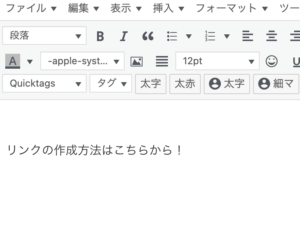
こちらの文章にリンクを貼っていきたいと思います。
リンクを貼り付けたい部分の文字を選びます
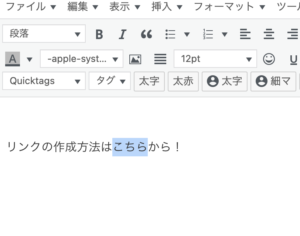
選択された状態で画面上部の「リンクの挿入/編集」ボタンをクリック(①)
URLを入れることができる画面(②)が出てくるのでそちらに移動先のURL
を入力(他サイトの外部リンク、同ブログ内の内部リンクどちらでも構いません)
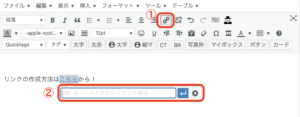
入力できたら←「適用」ボタンを押して完了
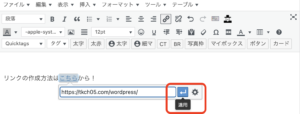
これでこの部分の文字を押すとサイトが移動できます。
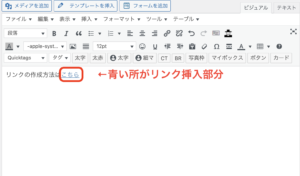
適用ボタンを押す前に横の歯車マーク「リンク設定」を押すと編集の画面を開くことができます。

こちらでは「リンクを新しいタブで開く」にチェックマークを入れることで、リンクを移動するさいに新しいタブで開く開かないが設定できます。
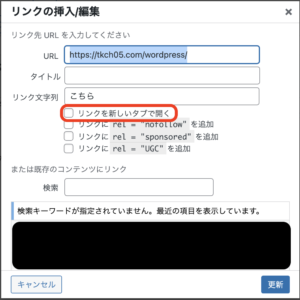
リンク設定後編集したい場合は編集ボタンを押すと再度編集できます(①)
URLを解除したい場合は「リンク解除」で外すことができます。(②)
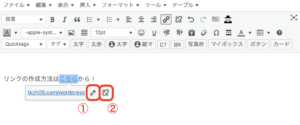
「リンクを新しいタブで開く」機能ですが、「広告サイト」のリンクを貼る際は設定しないほうがいいです。
設定することで、広告のクリック回数のカウントがされない恐れがあるためです。
設定前には注意してください
画像リンクの貼り方
まずは画像を挿入します。
今回は下記写真にリンクを入れます。
画像の上でクリックを行います。
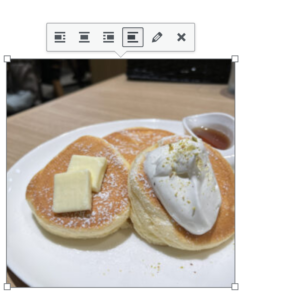
上記の写真のように選択された状態になります。
選択できたら先ほどと同様リンク挿入・編集画面をクリックしてURLを入力します。
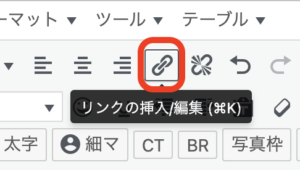
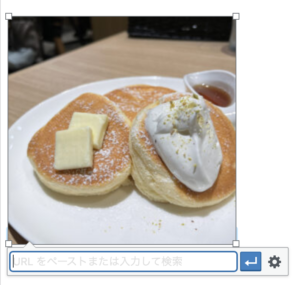
これでリンクの挿入は完了です。
URLを編集する場合は画像上でクリックして編集ボタンを押します。
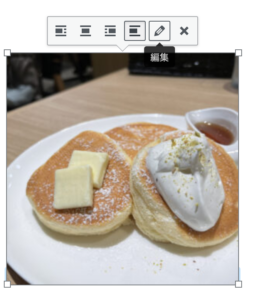
URLを入れる画面があるので先に入れたURLを削除し、新しいURLを挿入します。①
新規のタブで開くように設定する場合は上級者向け設定内の「リンクを新しいタブで開く」をチェック②
最後に右下の更新を押して完了③

まとめ